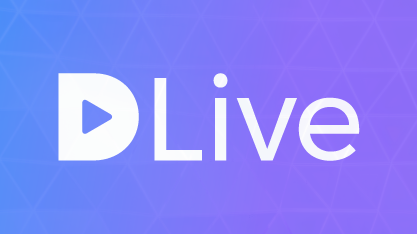
Plataformas como youtube tienen su propia opción de crear un streaming, los steemianos no se quedaron atrás y decidieron crear su propia plataforma, está en fase beta pero proyecta ser una muy buena plataforma para todos. Los gamers son los más beneficiados por esta plataforma debido a que pueden reproducir sus partidas de juegos en vivo, en realidad beneficia a todos pero los denominados Gamers es imprescindibles para ellos.
Como existen muy pocos usuarios , los videos mas recientes son publicados en su slidewall y en estos momentos existe contenido para adulto (cosa que no comprendo ya que la mayoría de los que usan Steemit saben que es una plataforma para la innovación y no para generar contenido que lo puedes ver en cualquier pagina).
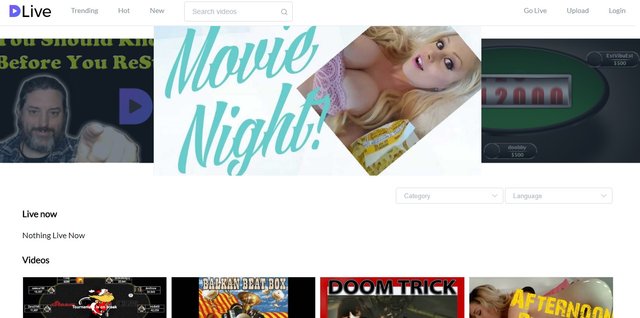
1-. Create una cuenta en Dlive
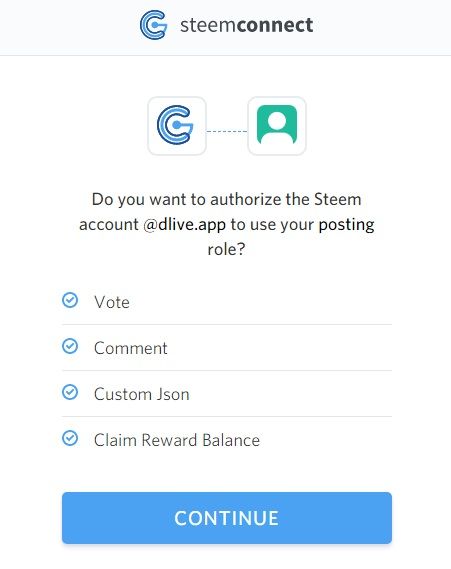
Si estamos conectados con nuestra página de Steemit y nos vamos a la página de Dlive , al momento de hacer login nos saldra esta imagen donde se nos vincula nuestra cuenta de Steemit con la de Dlive a traves de SteemConnect .
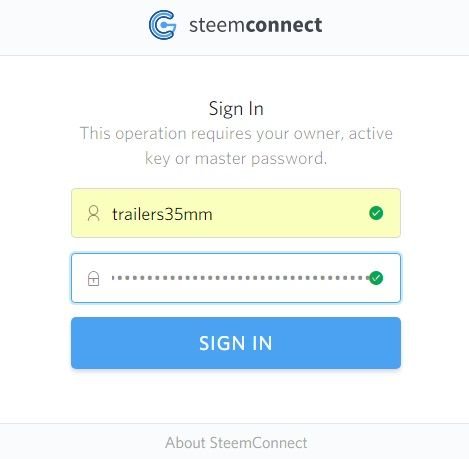
Damos click en continuar y colocamos nuestro USER de Steemit y nuestra Pass, damos click en Sign IN para hacer la coneccion y listo.
2-. Configurar streaming
Antes de aprender a configurar nuestro live video tendremos que descargar este software, OBS es un programa de codificación que trabaja con emisión de transmisiones ( broadcast streaming), la ultima version pesa 98mb, (el programa requiere de visual studio para poder correrlo en tu pc si no lo tienes instalado el mismo te redirecciona hasta el link de descarga).
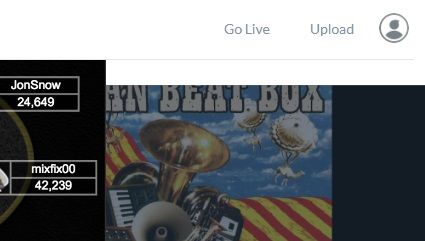
Lo primero es subir nuestra imagen de previsualización, eso lo hacemos en esta opción.
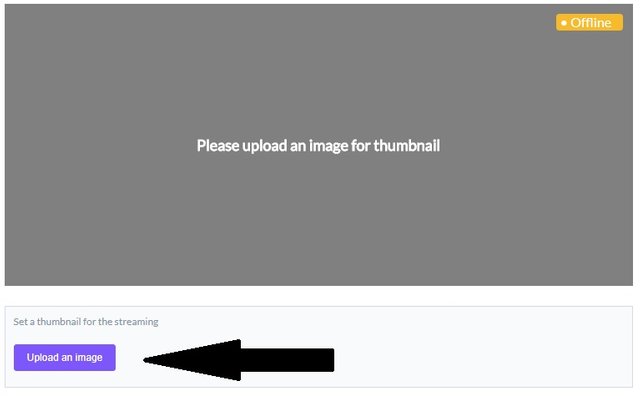
lo siguiente es llenar las opciones, como título,descripción y colocar los Tags.
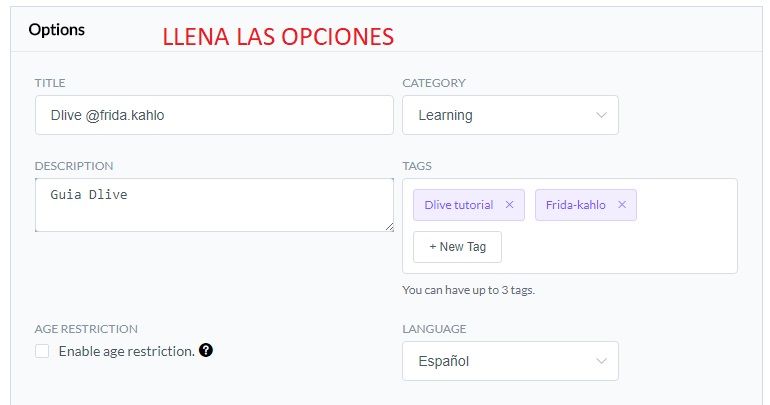
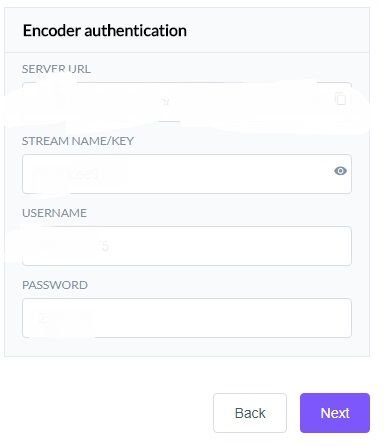
Lo último es pasar la información de tu modificación al programa OBS, la información la tenemos abajo a la derecha en la misma página donde estamos rellenando los detalles y subiendo la imagen. No reveles a nadie esa información siempre las tienes que mantener como secreto.Para finalizar le damos al Botón Next.
La información de nuestra codificación la integramos al programa OBS en opción de emisión en la pestaña de Configuración, le dan al botón aceptar para guardar la configuración.
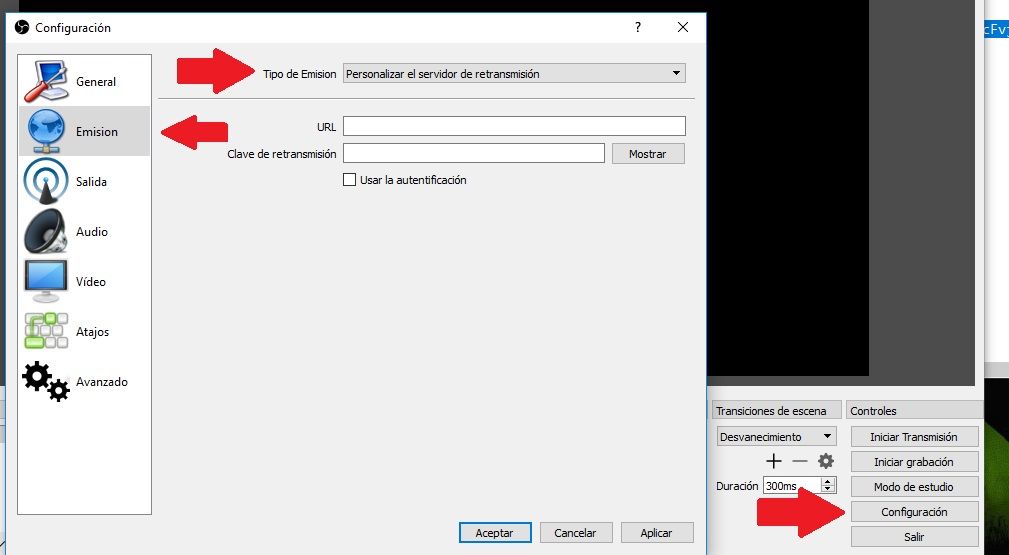
3-. Empieza a realizar el Streaming
Para finalizar le damos al botón Next donde nos llevara a un pagina donde podremos editar el post que se verá reflejado en nuestra cuenta de steemit.
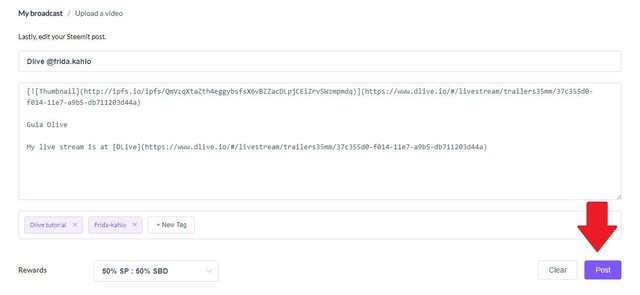
Una vez le demos a Post nos aparecera un Boton llamado 'START', lo presionamos y esperamos a que se haga la magia una vez realizada nos vamos al programa OBS y le damos a 'INICIAR TRANSMISIÓN' y listo oficialmente estas transmitiendo en vivo.
Nota: Muy importante en el programa OBS, si en el programa le damos click en 'INICIAR TRANSMISIÓN' antes de clickear en el botón de 'START' en DLIVE nos saldrá un ERROR de server , asi que pendientes con esto.
Concurso patrocinado por el witness @cervantes. No te olvides de votarlo en la siguiente página: http://www.steemit.com/~witnesses
Muchas gracias por esta información.
No tienes idea de lo útil que resulta para mí :D me fascina steemit y hacer vídeos.
Downvoting a post can decrease pending rewards and make it less visible. Common reasons:
Submit